Le macchine virtuali richiedono un’alta capacità di archiviazione per un corretto funzionamento e un’operatività fluida. Un modo per aumentare la capacità quando una VM sta per esaurire lo spazio su disco è aggiungere un altro disco. Negli ambienti Microsoft Hyper-V, aumentare le dimensioni del disco per una VM richiede solo pochi clic.
In questa guida, impara tutti i passaggi per aumentare le dimensioni del disco in Microsoft Hyper-V e come proteggere i dati della tua macchina virtuale con una soluzione di protezione dei dati come NAKIVO Backup & Replication.
Come Aumentare le Dimensioni del Disco in Hyper-V
Prima di poter iniziare il processo di espansione di un disco Hyper-V, dovresti notare quanto segue:
- Se la tua VM è in esecuzione, spegnila. Come sai, alcune impostazioni non possono essere modificate quando la VM è in esecuzione o in stato salvato.
- La VM non dovrebbe avere alcuna snapshot. Dopo aver modificato i dischi rigidi virtuali, le snapshot associate potrebbero diventare non valide.
- In Hyper-V, non è possibile espandere i dischi appartenenti a una catena di dischi differenziali. Tali dischi rigidi virtuali hanno dischi rigidi virtuali figlio associati ad essi, e ogni tentativo di modificarli potrebbe comportare la perdita di dati. Utilizzando la funzionalità di Hyper-V, è possibile aumentare le dimensioni del disco solo dei dischi rigidi virtuali in espansione dinamica o fissi.
Se tutto è a posto, sei pronto per iniziare ad espandere i dischi. Come già accennato, questo processo include due passaggi principali:
- Espandere il disco rigido virtuale utilizzando la procedura guidata Modifica disco rigido virtuale.
- Estendere le dimensioni del volume avviando l’utilità Gestione disco all’interno della VM.
Di seguito, procederò a scomporre ogni passaggio separatamente per evitare confusione.
Come espandere il disco rigido della VM Hyper-V
Il primo passo del processo viene eseguito nel seguente modo:
- Aprire Hyper-V Manager. Fare clic con il pulsante destro del mouse sulla VM e selezionare Impostazioni.

- Selezionare Disco rigido nel riquadro Hardware e fare clic. Questa azione avvierà automaticamente la procedura guidata Modifica disco rigido virtuale.

- Questa azione avvia automaticamente la procedura guidata Modifica disco rigido virtuale. Fare clic su Avanti per saltare il passaggio Localizza disco.
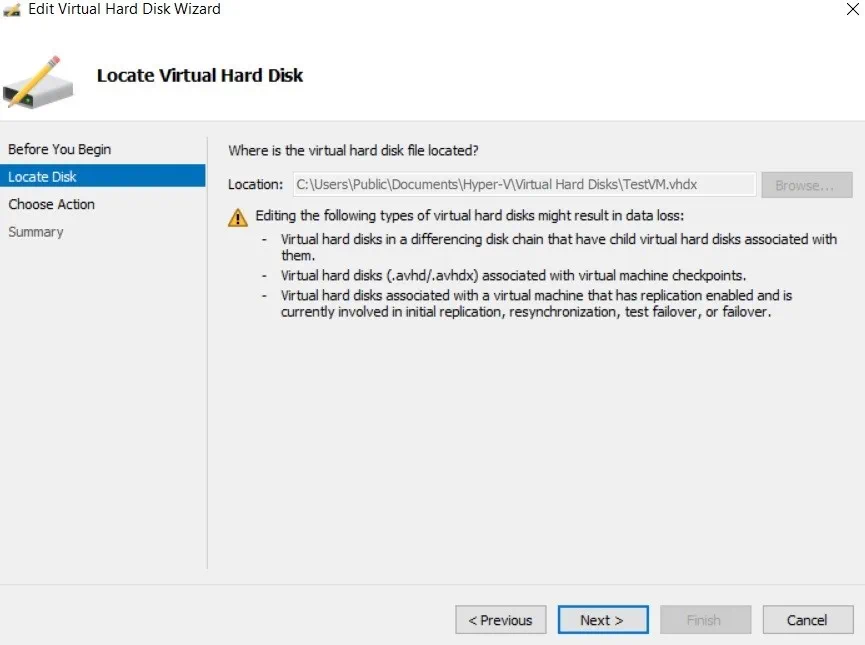
- Nel passaggio Scegli azione, selezionare Espandi per aumentare la capacità di archiviazione del disco rigido virtuale. Fare clic su Avanti.
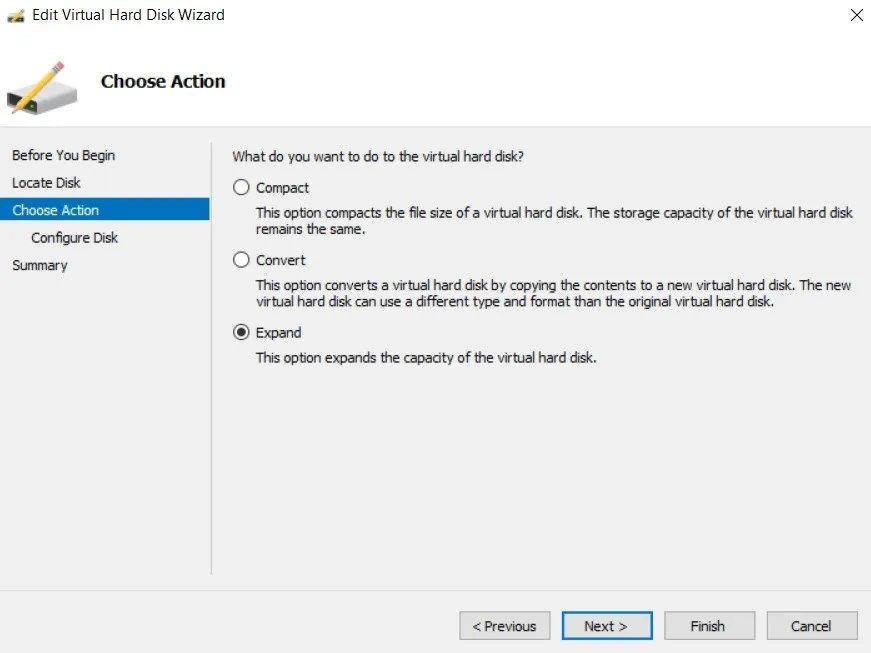
- Nel passaggio Configura disco, è possibile specificare di quanto si desidera espandere il disco.
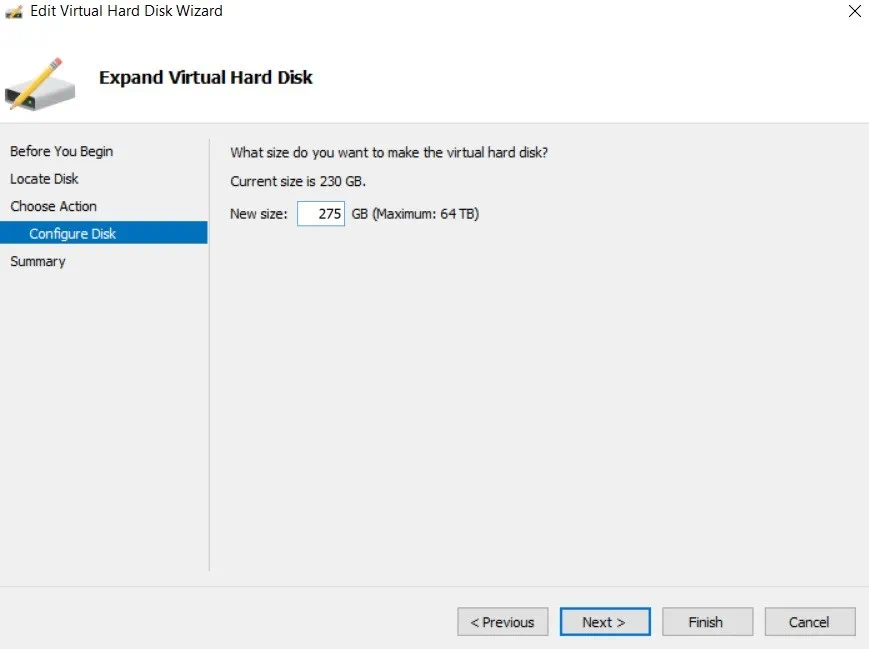
- Il prossimo passo è esaminare le modifiche che stai per implementare. Fare clic su Fine per completare l’azione e chiudere la procedura guidata.
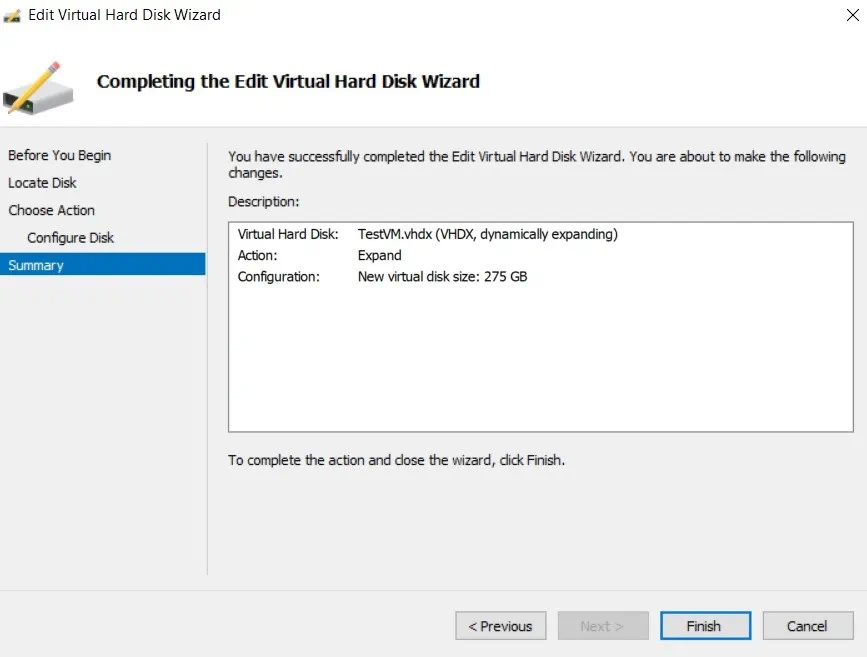
- Per verificare di aver avuto successo nell’espandere la capacità del disco rigido virtuale, fare clic con il pulsante destro del mouse sulla VM, selezionare Impostazioni, trovare Disco rigido, e premere il pulsante Ispeziona. In questo modo, è possibile accedere alle proprietà del disco rigido virtuale e verificare se la dimensione massima del disco è effettivamente aumentata.
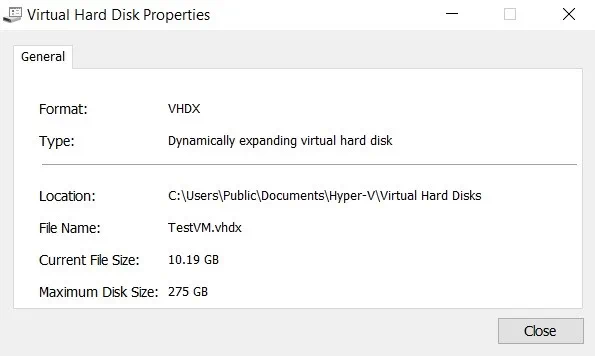
Come estendere il volume all’interno della VM
Il prossimo passo è estendere il volume che risiede sul disco rigido virtuale. Questa operazione viene eseguita nel seguente modo:
- Fare clic con il pulsante destro del mouse sulla VM e selezionare Connetti. Avviare la macchina virtuale e accedere.
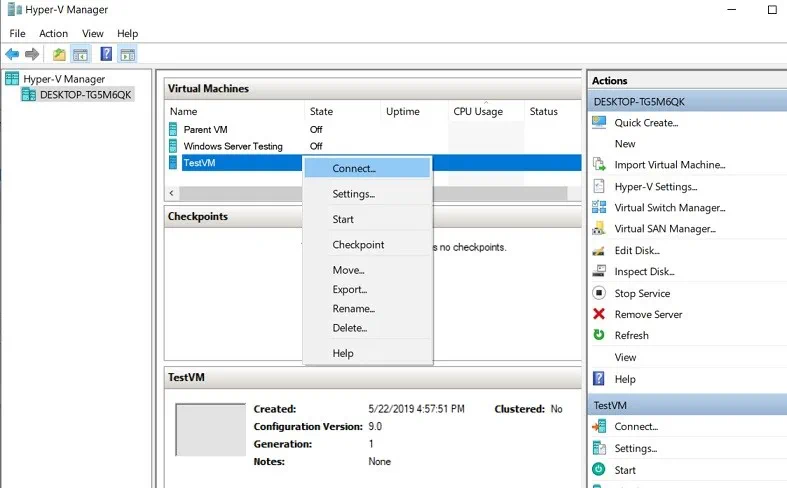
- Inserisci DISKMGMT.MSC nella barra di ricerca per aprire l’Utility di Gestione Disco sulla tua VM. La Gestione Disco mostra i volumi esistenti e la quantità di spazio non allocato che useremmo per estendere il disco C:.
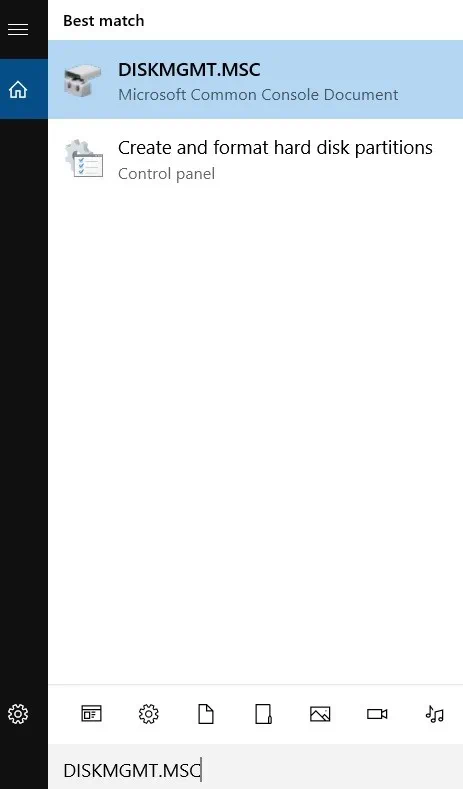
- Fai clic con il pulsante destro del mouse sul disco C: e seleziona Estendi volume. Questa azione avvia la procedura guidata Estendi volume.
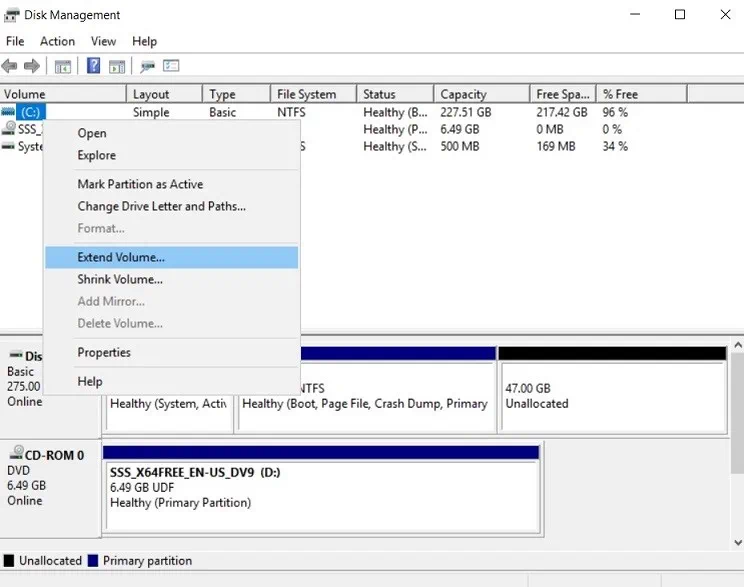
- Seleziona la quantità disponibile di spazio con cui desideri estendere il volume. Fai clic su Avanti.
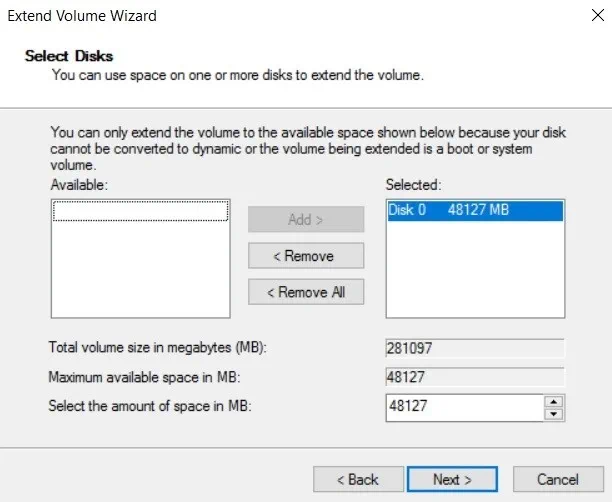
- Verifica di aver selezionato le impostazioni corrette. Quindi, fai clic su Termina per chiudere la procedura guidata.
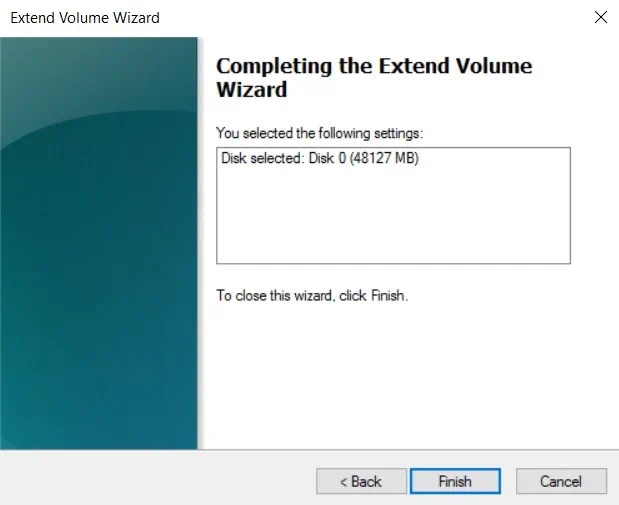
- Come puoi vedere dalla schermata sottostante, le dimensioni del disco C: sono state aumentate con successo dopo l’estensione del volume.
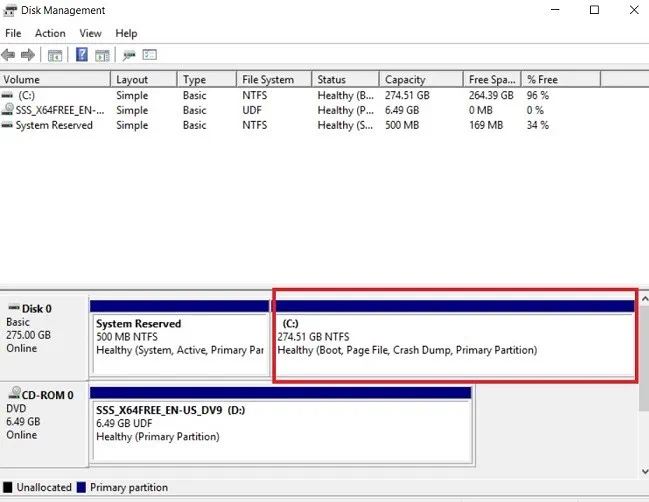
Protezione dei dati Hyper-V in NAKIVO Backup & Replication
NAKIVO Backup & Replication è una soluzione affidabile e potente per la protezione dei dati negli ambienti Microsoft Hyper-V. Utilizzando la soluzione NAKIVO, è possibile:
- Creare backup VM basati su immagini, senza agente, incrementali e consapevoli delle applicazioni.
- Archiviare copie di backup in loco, fuori sede, nel cloud o su nastro.
- Automatizzare i flussi di lavoro di backup e ripristino programmandoli tramite l’intuitiva dashboard del calendario e la Protezione dei dati basata su criteri.
- Creare repliche Hyper-V delle VM di origine e archiviarle su un host di destinazione.
Creare e automatizzare scenari di ripristino da disastro inclusi failover d’emergenza, ripristini o migrazioni pianificate. Testare i flussi di lavoro di ripristino senza interrompere l’ambiente di produzione.
Source:
https://www.nakivo.com/blog/increase-disk-size-hyper-v-complete-guide/













